Afsendelse af faxer ved at indtaste fax-/telefonnummer
I dette afsnit beskrives opkald og direkte afsendelse af faxer ved at indtaste fax-/telefonnumrene.
 Vigtigt
Vigtigt
-
Det er muligt, at faxer når frem til utilsigtede modtagere pga. forkert tastning eller ukorrekt registrering af fax-/telefonnumre. Når du sender vigtige dokumenter, anbefaler vi, at du sender dem efter at have talt i telefon.
-
Læg originalen på pladen eller i ADF (Automatisk dokumentføder).
-
Vælg
 FAX (Fax) på skærmbilledet HJEM.
FAX (Fax) på skærmbilledet HJEM.Standbyskærmbilledet for fax vises.
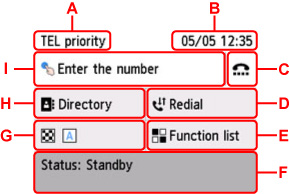
-
A: Den modtagetilstand, der er valg, vises i øjeblikket.
-
B: Dato og klokkeslæt vises.
-
C: Vælg for at sende faxer med funktionen Opret forbindelse via telefonlinjen.
-
D: Vælg for at sende faxer med genopkald.
-
E: Du kan bruge den enkelte faxfunktion og ændre indstillingen for faxen.
-
F: De aktuelle tilstand vises.
-
G: Du kan ændre indstillingerne for afsendelse af en fax.
-
H: Du kan vælge et registreret fax-/telefonnummer.
-
I: Vælg for at få vist skærmbilledet til indtastning af fax-/telefonnumre.
 Bemærk
Bemærk-
Hvis du endnu ikke har sat printeren op til afsendelse/modtagelse af faxer, vises opsætningsmeddelelsen på den berøringsfølsomme skærm, første gang du vælger FAX (Fax) på skærmbilledet HJEM. Når du foretager opsætning til faxning, skal du følge vejledningen på den berøringsfølsomme skærm.
-
-
Ring op til modtagerens fax-/telefonnummer.
-
Vælg felt til indtastning af fax-/telefonnumre.
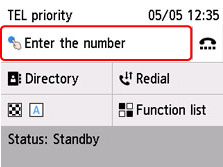
-
Indtast fax-/telefonnummer.
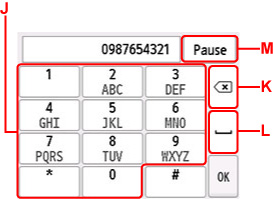
-
J: Indtast nummeret.
-
K: Sletter det angivne tal.
-
L: Indtaster et mellemrum.
-
M: Indsætter en pause "P".
-
-
Vælg OK.
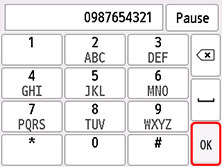
Den berøringsfølsomme skærm vender tilbage til standbyskærmbilledet for fax.
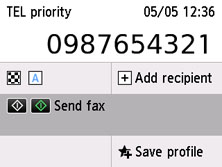
 Bemærk
Bemærk-
Vælg Gem profil (Save profile) for at registrere de aktuelle indstillinger som en brugerdefineret menu.
-
-
-
Tryk på knappen Sort (Black) eller Farve (Color).
Printeren begynder at scanne dokumentet.
 Vigtigt
Vigtigt-
Direkte afsendelse i farver er kun tilgængelig, når modtagerens faxenhed understøtter farvefaxer.
-
Åbn ikke dokumentdækslet, før scanningen er færdig.
-
-
Start afsendelsen.
-
Hvis du lægger dokumentet i ADF:
Printeren scanner automatisk dokumentet og starter afsendelsen af faxen.
 Bemærk
Bemærk-
Hvis dokumentet forbliver i ADF'en, efter du har trykket på knappen Stop, mens scanningen er i gang, vises Dokument i ADF. Fjern dokumentet fra dokument-bakken, og tryk på [OK]. (Originals in ADF. Remove any originals from the document tray and tap [OK].) på den berøringsfølsomme skærm. Når du vælger OK, skubbes de resterende dokumenter automatisk ud.
-
-
Hvis du lægger dokumentet på pladen:
Når scanningen af dokumentet er fuldført, vises bekræftelsesskærmbilledet, hvor du bliver spurgt, om du scanne det næste dokument.
Du kan sende det scannede dokument ved at vælge Send nu (Send now) for at starte afsendelsen.
Hvis du vil sende to eller flere sider, skal du ilægge den næste side og vælge Scan. Vælg Send nu (Send now) for at starte afsendelsen, når alle sider er scannet.
-
 Bemærk
Bemærk
-
Hvis printeren er sluttet til et PBX-anlæg (privat omstillingsanlæg), kan du finde oplysninger om, hvordan du ringer til modtagerens fax-/telefonnummer, i betjeningsvejledningen til anlægget.
-
Hvis printeren ikke kan sende en fax, f.eks. fordi modtagerens linje er optaget, er den udstyret med en funktion til automatisk at foretage genopkald til nummeret efter et angivet interval. Automatisk genopkald er aktiveret som standard.
-
Usendte dokumenter, f.eks. dem, der afventer genopkald, gemmes i printerens hukommelse. De gemmes ikke i tilfælde af en afsendelsesfejl.
-
Træk ikke strømledningen ud, før alle dokumenter er sendt.
